Di era digital saat ini, opsi tampilan dan penyesuaian alat digital kami memainkan peran penting dalam meningkatkan pengalaman penelusuran kami secara keseluruhan. Dengan munculnya Windows 11, pengguna semakin mencari cara untuk mempersonalisasi lingkungan penelusuran mereka, termasuk kemampuan untuk beralih ke tema mode gelap di browser web favorit mereka seperti Google Chrome. Dalam artikel ini, kita akan menjelajahi cara membuat jendela mode gelap chrome 11 menggunakan ekstensi Mode Gelap, memberi pengguna solusi sempurna untuk pengalaman menjelajah yang lebih nyaman.
Memahami Mode Gelap di Chrome di Windows 11
Jendela krom mode gelap 11 adalah fitur yang mengubah antarmuka pengguna browser Chrome menjadi skema warna yang lebih gelap. Ini tidak hanya mengurangi ketegangan mata, terutama di lingkungan dengan cahaya rendah, tetapi juga menawarkan estetika yang ramping dan modern. Dengan jendela 11 mendapatkan popularitas, permintaan untuk menyesuaikan pengalaman menjelajah agar sesuai dengan bahasa desain sistem operasi baru telah meningkat.
Mengaktifkan Mode Gelap di Chrome di Windows 11 Menggunakan Ekstensi Mode Gelap
Untuk mengaktifkan mode gelap jendela chrome 11 dan nikmati pengalaman menjelajah yang lebih mendalam, ikuti langkah-langkah sederhana ini:
- Buka peramban Chrome: Temukan ikon Chrome di desktop Anda atau di menu Start dan luncurkan browser.
- Instal ekstensi Mode Gelap: Kunjungi Toko Web Chrome dan navigasikan ke Ekstensi Mode Gelap halaman. Klik “Tambahkan ke Chrome” kemudian “Tambahkan ekstensi” untuk menginstalnya.
- Aktifkan ekstensinya: Setelah diinstal, ikon ekstensi Mode Gelap akan muncul di toolbar Chrome. Klik pada ikon ekstensi untuk membuka menunya.
- Aktifkan mode gelap: Di menu ekstensi Mode Gelap, alihkan tombol untuk mengaktifkan mode gelap. Anda juga dapat menyesuaikan pengaturan tambahan seperti kecerahan dan kontras sesuai preferensi Anda.
- Nikmati penjelajahan dalam mode gelap: Setelah diaktifkan, browser Chrome akan beralih ke tema mode gelap, memberikan pengalaman menjelajah yang lebih menyenangkan secara visual dan nyaman, terutama dalam kondisi minim cahaya.
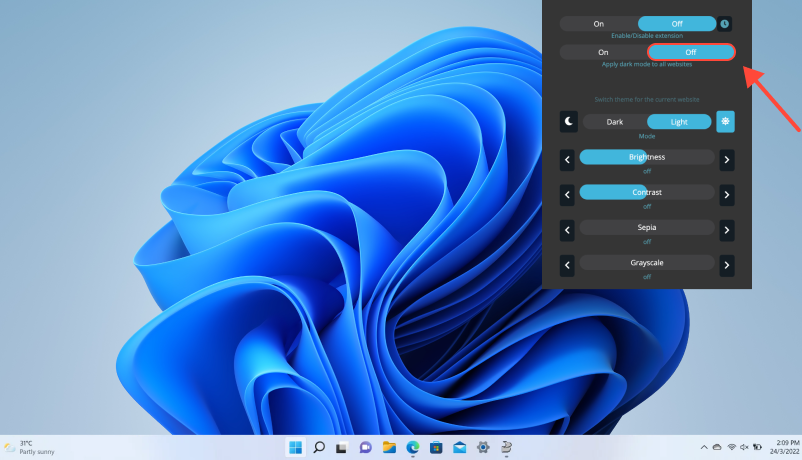
Manfaat Menggunakan Mode Gelap di Chrome di Windows 11
Mengaktifkan jendela mode gelap chrome 11 menawarkan beberapa manfaat, termasuk mengurangi ketegangan mata, meningkatkan keterbacaan teks, dan memperpanjang masa pakai baterai pada perangkat dengan layar OLED. Selain itu, mode gelap dapat menciptakan lingkungan penelusuran yang lebih mendalam, meningkatkan pengalaman pengguna secara keseluruhan.
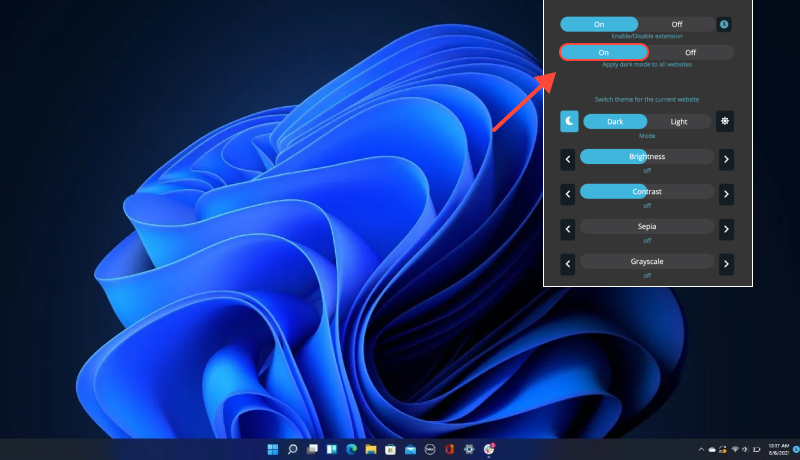
Kesimpulan
Dengan mengikuti langkah-langkah yang diuraikan di atas, Anda dapat dengan mudah mengaktifkan mode gelap jendela chrome 11 di Google Chrome menggunakan ekstensi Mode Gelap. Apakah Anda sedang menjelajahi web, membaca artikel, atau mengerjakan proyek, mode gelap menawarkan alternatif visual yang menarik dan nyaman dibandingkan tema terang tradisional. Manfaatkan kekuatan penyesuaian dan tingkatkan pengalaman penelusuran Anda di Windows 11 dengan mode gelap di Chrome.









